Несколько постов назад я рассказывал о запуске в России бесконтактной платёжной системы . И вот, спустя несколько дней после этого, главный конкурент Самсунга так же запустил в России свой аналогичный продукт — Apple Pay
. Они практически полностью аналогичны, из-за чего в Интернете постоянно появляются шутки по поводу того, кто у кого украл идею. Хотя, конечно же, это не более чем вымысел.
А ещё уже не за горами появление и третьей мобильной платёжной системы — Android Pay, которая не заставит себя ждать. Но ней мы поговорим отдельно, когда она появится в нашей стране. А пока давайте рассмотрим яблочный платёжный сервис подробнее. Ведь для многих обладателей iPhone это будет не только интересно, но ещё и очень-очень удобно!
Как работает бесконтактная платёжная система Эпл Пей?!
Тут всё очень просто! На телефоне делается электронная копия банковской карты, которая хранится в специальном защищённом хранилище, отделённом от операционной системы в целях безопасности.
В тот момент, когда Вам надо расплатиться в магазине или ином месте, Вы просто Вынимаете телефон и прикладываете его к терминалу.Далее, за счёт технологии, очень близкой к всем известному BlueTooth, между ними происходит обмен данными и осуществляется платёж.
Плюсы очевидны:
+ Вам не надо постоянно носить кредитную или дебетную карту с собой, так как теперь она хранится в телефоне, который как раз у современного человека всегда под рукой.
+ Вы не «светите» свою карточку и её пин-код.
+ С точки зрения безопасности, Эпл Пей тоже весьма и весьма надёжен. При платеже от телефона к терминалу передаётся безопасный одноразовый токен. Даже если злоумышленникам удастся перехватить обмен данными, то это ничего им не даст.
+ Даже если Вы потеряете свой Айфон или его у Вас украдут, то использовать слепок Вашей карты Всё равно не получится. Доступ к ней возможен только по отпечатку пальца владельца.
Минусы сервиса:
— к сожалению, банковские терминалы с поддержкой бесконтактной технологии NFC в России пока не так распространены, как за рубежом. Но постепенно старые аппараты будут вытеснены новыми.
— пока что Эпл Пей в России работает только с картами MasterCard. Поддержку VISA обещают, но как скоро — пока не известно.
— банки, работающие с Apple Pay пока немногочисленны. В течение первого месяца это будет только Сбербанк. Позже список расширится до 10 банков, среди которых будут ВТБ, Тинькофф, Альфа-Банк, Открытие, Яндекс.Деньги, БинБанк и Райфайзенбанк. А уж как он будет расширятся в дальнейшем — пока не известно.
На каких устройствах работает Apple Pay?
Список аппаратов, умеющих работать с платёжным сервисом на октябрь 2016 следующий:
IPhone SE iPhone 6 iPhone 6 Plus iPhone 6S iPhone 6S Plus iPhone 7 Plus iPhone 7S iPhone 7S Plus iPhone 7 iPad Pro iPad Air 2 iPad mini 3 iPad mini 4
Так же стоит отметить, что провести бесконтактный платёж можно и с помощью Apple Watch.

Для этого надо сначала привязать карту в приложении MyWatch. Затем, при совершении оплаты,просто поднести «умные» часы к банковскому терминалу.
Как настроить Apple Pay на iPhone и iPad?!
В принципе, как-то хитро настраивать Айфон для того, чтобы пользоваться бесконтактными платежами, нет никакой необходимости. Главное, чтобы у Вас на устройстве была установлена последняя версия iOS.


Теперь на экране появится рамка, в которую, с помощью камеры смартфона, надо поместить свою банковскую карточку. Вот так:

В принципе, данные с карты Айфон должен распознать самостоятельно, но если сделать это не получится — от Вас потребуется сделать это самостоятельно:

Так же, нужно будет внести срок действия и код безопасности.


Примечание:
Если Вы являетесь клиентом Сбербанка, то Вы так же можете добавить карту прямо из приложения Сбербанк.Онлайн. Для этого там есть отдельный пункт «Подключить Apple Pay»:

Там так же необходимо сделать снимок карты памяти и пройти проверку через SMS-код.

Вам придёт проверочное СМС с кодом, который надо ввести в соответствующее поле:

Если всё пройдёт успешно, то Вы увидите сообщение, что карта добавлена.

Если у Вас остались вопросы и Вы не поняли как работает apple Pay — смотрите видео:
С развитием технологий оплачивать покупки с помощью банковских карт стало намного проще. Больше не нужно стоять в очереди и снимать наличные со счета, можно просто вставить карточку в специальный терминал. Теперь же разработчики осуществили возможность оплачивать покупки с мобильного телефона. Для каждого производителя смартфонов необходимо выполнить определенные условия. Чтобы узнать, как расплачиваться айфоном вместо банковской карты, рекомендуется прочитать статью до конца.
Это, пожалуй, самая удобная платежная система в мире, разработанная компанией Apple, для оплаты покупок при помощи бесконтактных платежей. Она подходит для использования как кредитных, так и дебетовых карт. Какие устройства поддерживают Apple Pay? Вы можете оплачивать покупки с айфона, начиная с 6 версии, включая iPhone SE. Также перед этим необходимо убедиться, что устройство обновлено до iOS 9 и выше. Использование Apple Pay абсолютно бесплатно и безопасно. При добавлении пластиковой карты на устройстве создается номер учетной записи. Он уникален. Для оплаты мобильная платежная система использует номер учетной записи устройства вместо номера кредитной или дебетовой карты.
Как расплачиваться айфоном вместо банковской карты через приложение? Для этого нужно зайти в магазин App Store. Далее необходимо найти и скачать на айфон программу Wallet. Она специально разработана для хранения всех данных. Откройте приложение и добавьте банковскую карту, нажав плюсик сверху. Программа предложит отсканировать данные при помощи камеры телефона или ввести их вручную.

Если вы являетесь пользователем приложения «Сбербанк Онлайн», напротив карт, которые вы можете использовать для оплаты через Apple Pay, находится специальный значок. Добавить такую карту в Wallet можно, не выходя из программы. Выберите необходимую и в открывшемся списке нажмите «Подключить Apple Pay».
В приложение Wallet можно добавить до 8-12 пластиковых карт в зависимости от устройства, включая дебетовые, кредитные и дисконтные. Карты платежной системы "Мир" для оплаты через Apple Pay, к сожалению, использовать на сегодняшний день невозможно.
Авторизация
После добавления банковской карты в приложение Wallet нужно подтвердить ваши данные. Банк вышлет сообщение с кодом, необходимым для прохождения проверки. После авторизации вы можете оплачивать покупки в магазине или онлайн-сервисах с помощью айфона.
Первая карта, которую вы добавляете в Apple Pay, автоматически используется по умолчанию. Чтобы выбрать другую, необходимо перейти в раздел "Настройки" приложения Wallet на iPhone. После добавления картой можно пользоваться в обычном режиме, как и раньше.
Инструкция по использованию

Для оплаты с помощью Touch ID необходимо выполнить следующие действия:
- На заблокированном телефоне нажать дважды кнопку «Домой».
- Выбрать необходимую карту из списка.
- Приложить палец к сканеру отпечатков Touch ID или ввести пароль.
- Поднести телефон к бесконтактному считывателю на кассе.
- В этот момент произойдет считывание данных и совершится оплата покупки.
Если вы являетесь обладателем более поздних версий смартфонов, например iPhone X, вы также можете пользоваться бесконтактными платежами, но уже без прикладывания пальца. Как расплачиваться айфоном вместо банковской карты с помощью Face ID? Порядок действий:
- Чтобы использовать карту, установленную по умолчанию в приложении Wallet, нажмите два раза боковую кнопку.
- Посмотрите на айфон для прохождения проверки подлинности.
- Вместо предыдущего действия можно ввести пароль.
- Поднесите верхнюю часть айфона к специальному терминалу для бесконтактных платежей.
После успешной операции на ваш телефон придет уведомление с суммой, датой и местом транзакции.
Также для бесконтактной оплаты на разблокированном айфоне вы можете сразу зайти в приложение Wallet, выбрать необходимую карту, приложить палец к Touch ID и поднести гаджет к терминалу.
Места применения
Где и как расплачиваться айфоном вместо банковской карты? Пользоваться Apple Pay можно по всему миру, где установлена система бесконтактного считывания данных. Также помимо магазинов, супермаркетов, вы можете оплачивать покупки в интернете. Если раньше для оплаты приходилось вводить все данные пластиковой карты, то теперь покупка происходит автоматически после подтверждения подлинности с помощью Touch или Face ID. Просто заплатите одним касанием пальца или взглядом.
Плюсы и минусы
Как расплачиваться айфоном вместо банковской карты? Очень просто! Для этого разработана платежная система Apple Pay. Эта технология очень проста и удобна. С ее помощью пользователи айфонов могут расплачиваться практически в любом уголке мира. Теперь нет необходимости носить с собой пластиковые карты постоянно, вспоминать пин-код или же заполнять каждый раз все данные при оплате в интернет-магазинах.

Также помимо удобства и мобильности технология бесконтактной оплаты безопасна. Во время использования Apple Pay продавцы, кассиры в магазине и другие люди никогда не увидят ваше имя, номер карты или код безопасности.
Еще одним несомненным плюсом в использовании Apple Pay является то, что для того, чтобы расплатиться с айфона, вам не нужно подключаться к интернету. Все данные хранятся в самом телефоне. Существенный недостаток заключается в невозможности осуществления платежа, если гаджет разряжен, а карты под рукой не оказалось.
Некоторые особенности
В случае утери карты, привязанной к Apple Pay, необходимо обратиться в офис банка или позвонить по горячей линии и заблокировать ее. После этого в течение некоторого времени она станет недоступной для оплаты через Apple Pay. Из приложения Wallet данные можно удалить самостоятельно.
Также после оплаты можно сделать возврат денежных средств, если по какой-либо причине купленный товар не подошел. Эти действия аналогичны тому, как если бы вы платили напрямую через пластиковую карту, не используя телефон. Для оформления возврата рекомендуется представить чек и устройство, с которого совершалась покупка.

Аналоги
Подобным способом оплаты могут пользоваться не только пользователи айфонов. Для других устройств разработаны иные мобильные платежные сервисы: Google Pay и Samsung Pay. Они могут использоваться на телефонах с операционной системой Android и гаджетах компании Samsung соответственно.
Разглашать детали и показывать скриншоты мы не можем. Но поможем подготовиться к старту сервиса. Он уже завтра.
Расскажем, как включить Apple Pay, как настроить в России и как использовать в магазинах. Поехали!
Что нужно для использования Apple Pay в России
Для начала – одно из этих совместимых устройств:
- iPhone 6 и 6 Plus
- iPhone 6S и 6S Plus
- iPhone 7 / 7 Plus
- Apple Watch
- iPhone SE
Если вашего девайса нет в списке, вы не сможете платить с его помощью в оффлайне – магазинах и ресторанах. Оплата на сайтах через Apple Pay в России пока не запущена. В будущем она заработает как на вышеперечисленных устройствах, так и на iPad с сенсором Touch ID.
Важно: предварительно включите авторизацию по Touch ID или проверьте, чтобы она была включена. Для этого зайдите в Настройки -> Touch ID и код-пароль . Если все переключатели вверху выключены, нажмите на любой и проведите первичную настройку системы распознавания отпечатков.
Какая банковская карта подойдёт для Apple Pay
Внимание. Пока что – только карта MasterCard от Сбербанка. Тип карты, схема обслуживания и тариф – любые.
Карты Visa от Сбербанка и все карты других банков не поддерживаются (по состоянию на 4 октября). Ситуация станет лучше в течение месяца – нам обещают добавить поддержку ещё примерно пяти банков. Так или иначе, в обозримом будущем с Apple Pay будет работать только MasterCard. Имейте это в виду.
Если у вас есть и настроено всё вышеперечисленное, идём дальше.
1. Как включить Apple Pay

Apple Pay активируется автоматически на всех совместимых устройствах. Вам не нужно обновлять прошивку или перезагружать телефон – всё начнёт работать, как только запуск объявят официально.
Как проверить, что Apple Pay точно включён: откройте встроенное приложение Wallet . Если там есть блок с Apple Pay, как на скриншоте выше, всё работает. В иных случаях перезагрузите смартфон, должно помочь.
2. Как добавить карты и настроить Apple Pay
1.
Открываем приложение Wallet на iPhone.
2.
Нажимаем «Добавить платёжную карту».
3.
Сфотографируйте карту или введите её данные вручную.
4.
Система утвердит вашу карту.
Если система пишет «Эмитент Вашей карты пока не предоставляет поддержку для этой карты», ваш банк или карта не поддерживаются Apple Pay в России. Либо на карте недостаточно средств (меньше 1 рубля).
3. Как использовать Apple Pay

Apple Pay работает со всеми терминалами в России, которые поддерживают бесконтактные методы оплаты: PayPass, PayWave, а также NFC. Узнать эти терминалы можно по иконке любого из перечисленных сервисов.
1.
Положите палец на сенсор Touch ID и поднесите iPhone к терминалу.
2.
Система автоматически проведёт платёж, если вы не отпустите палец.
В некоторых случаях потребуется расписаться на дисплее телефона или ввести PIN-код карты. Например, такие данные могут запрашиваться при совершении покупки на сумму более 1000 рублей.
4. Берёт ли банк комиссию за использование Apple Pay в России?
Нет. Сумма оплаты остаётся прежней. Ни банк, ни магазин, ни Apple не снимут с вас больше денег, чем озвучено магазином или указано на чеке.
5. Безопасно ли платить через Apple Pay?
Да. Во-первых , вы не светите карту. Узнать её номер, CVV-код и другие параметры невозможно. На айфоне в момент оплаты отображается только иконка карты.
Во-вторых , оплата проводится с помощью зашифрованного ключа, который невозможно перехватить. Продавец не сможет переписать данные карты.
В-третьих , все покупки через Apple Pay авторизуются исключительно через сенсор Touch ID. Нужен отпечаток пальца. Если ваш телефон украдут, то не смогут потратить деньги с любой из привязанных карт.
На сегодняшний день оплата через Apple Pay максимально безопасна. Ни одного случая кражи денег или мошенничества через сервис не зафиксировано по сей день.
6. Как настроить Apple Pay на Apple Watch?

Главное преимущество Apple Watch: вам не нужен iPhone , чтобы совершать платежи через Apple Pay. Можно оставить смартфон дома и расплачиваться часами.
Чтобы Apple Pay заработал на Apple Watch, нужно включить на часах запрос 4-х значного пароля блокировки. Откройте на часах Настройки -> Код и введите желаемый числовой пароль, если не сделали этого ранее.
Далее добавьте банковскую карту в приложении Watch (меню Apple Pay ). Это обязательно: Apple считает часы отдельным устройством, которому выдаются уникальные шифровальные ключи для ваших карт.
7. Как платить через Apple Pay с Apple Watch?
Дважды нажмите на прямоугольную кнопку на Apple Watch. В открывшемся меню выберите желаемую карту из добавленных. Затем поднесите дисплей часов к терминалу.
Если всё пройдёт как надо, часы провибрируют. Вероятно, платежи больше 1000 рублей понадобится подтверждать вводом PIN-кода или росписью на экране часов.
Даже если злоумышленники украдут ваши Apple Watch, они не смогут ничего купить без 4-х значного пароля, установленного на часы.
P.S.: эта статья будет дополняться по мере появления новых данных и официального запуска Apple Pay в России. Сохраните её в избранное, чтобы при необходимости быстро решить возникшие проблемы.

4 октября 2016 года платежный сервис Apple Pay официально запустился в России. Многие сразу же захотели опробовать новинку, и сейчас у пользователей множество вопросов по работе сервиса. Мы решили подробно разобрать, как работает Apple Pay и что нужно сделать, чтобы платить в магазинах с его помощью.
Что такое ?
Это специальный сервис от компании Apple, интегрированный в стандартное приложение Wallet, который позволяет оплачивать покупки при помощи iPhone или Apple Watch.
Какие iPhone поддерживают Apple Pay?
Все iPhone с чипом NFC, то есть iPhone SE, iPhone 6 и старше. Но есть способ запустить сервис на iPhone 5/iPhone 5s: необходимо подключить к смартфону Apple Watch, тогда оплата будет производиться с часов.
А это безопасно?
Да, данные ваших карт никогда не передаются продавцам при использовании Apple Pay. Поэтому оплата с iPhone, Apple Watch, iPad и Mac - более надёжный и конфиденциальный способ делать покупки.
Как привязать карту?
Для этого необходимо открыть приложение Wallet и нажать «Добавить платежную карту». После этого отсканируйте карту или введите данные вручную.


Как только активация завершится, вы увидите привязанную карту.

Как настроить на iPhone 5/5c/5s?
Сначала подключите к iPhone Apple Watch. После этого зайдите в приложение Watch и выберите пункт Wallet и Apple Pay. Добавьте карту по аналогии.
Как платить?
Просто поднесите iPhone или Apple Watch к платежному терминалу, когда последний будет готов принять оплату. Разблокировать устройство при этом не нужно, но потребуется нажать два раза на кнопку Home. При оплате потребуется отсканировать отпечаток пальца. Для оплаты с помощью Apple Watch сначала нажмите два раза на боковую кнопку.

Фото @Volfram_1991
Обязательно ли нужен Интернет? Или можно и в авиарежиме оплачивать?
Нет, обмен данными производится при помощи интернет-подключения к терминалу.
Поддерживаются ли Apple Watch первого поколения?
С какими банками и картами работает?
Пока что Apple Pay работает только с картами MasterCard банка «Сбербанк». В самое ближайшее время будут подключены и другие крупнейшие банки страны, так что бежать оформлять себе новую карту только ради Apple Pay не нужно.
Есть ли комиссия?
Комиссия за оплату есть (от 0,15 % до 0,17 %), но платите ее не вы, а точка, где производится оплата.
То есть можно просто поднести iPhone к любому терминалу в магазине и оплатить покупку?
Не совсем. Терминал должен быть с поддержкой технологии PayPass. А в остальном — да, все верно.
А зачем вообще это нужно?
В будущем вы сможете добавить в Apple Pay все свои банковские карты (как кредитные, так и дебетовые) и по сути оставлять кошелек с картами дома, отправляясь за покупками с одним только телефоном.
Как пользоваться Apple Pay? С некоторых пор электронная платежная система стала доступна и в России в том числе, поэтому самое время разобраться, как настроить Apple Pay на iPhone, iPad и Apple Watch, чтобы оплачивать покупки. Ранее на нашем ресурсе мы публиковали подробный , которые работают с , а также инструкцию, чтобы делать оплату Apple Pay. Теперь переходим непосредственно к процессу оформления платежей. Поехали!
- Добавьте карту в приложение Wallet на iPhone, iPad и iPod Touch. Подробно описано .
- Определитесь, как вы хотите пользоваться Apple Pay — расплачиваться бесконтактным способом в магазинах, в программах или на сайтах в Safari.
Оплата Apple Pay в магазинах

Как оплачивать Apple Pay с помощью iPhone: инструкция
Шаг 1. Если вы хотите оплатить уже настроенной картой на вашем смартфоне по умолчанию, просто поднесите ваш смартфон к устройству бесконтактной оплаты (терминалу) на расстоянии около 2,5 см.
Шаг 2: Положите ваш палец на сканер отпечатков пальцев Touch ID и удерживайте. На экране должна появиться фраза «Готово» и символичная отметка.
Важно!
Иногда в терминале требуется выбрать между двумя пунктами — Приход или Расход. В нашем случае нужно выбирает Приход. Если нужно ввести последние четыре цифры номера платежной карты, на смартфоне откройте приложение Wallet, нажмите на «i», чтобы увидеть номер учетной записи устройства.
Если в Wallet добавлено несколько карт, и вы хотите расплатиться другой картой, не той, что настроена по умолчанию, вам нужно просто переключить карты. Для этого вам нужно удержать сначала iPhone около терминала как на шаге 1, но при этом не нажимать на Touch ID. Когда на экране увидите карту по умолчанию, нажмите на нее и выберите другую. Только после этого положите палец на Touch ID, подтвердив оплату.
Как платить Apple Pay с помощью Apple Watch: руководство
Шаг 1. Если вы хотите оплатить уже настроенной картой по умолчанию на ваших часах, нажмите два раза на боковую кнопку.
Шаг 2: При этом поднесите и удерживайте ваши часы около устройства бесконтактной оплаты (терминала) на расстоянии около 2,5 см. В случае успешной оплаты вы почувствуете легкую пульсацию.
Важно!
Иногда в терминале требуется выбрать между двумя пунктами — Приход или Расход. В нашем случае нужно выбирает Приход. Если нужно ввести последние четыре цифры номера платежной карты, на смартфоне откройте приложение Watch, выберите «Wallet и Apple Pay», нажмите на карту, чтобы увидеть номер учетной записи устройства.
Если вы используете несколько карт и хотите расплатиться другой картой, не той, что настроена по умолчанию, вам нужно просто выполнить переключение между картами. Для этого на ваших смарт-часах нажмите два раза на боковую кнопку, когда увидите на экране карту по умолчанию, сделайте свайп влево или вправо, чтобы выбрать другую. После этого удержите Apple Watch около терминала до подтверждения оплаты.
Как пользоваться Apple Pay в программах (приложениях)

Платежи Apple Pay в программах и на веб-сайтах в Safari: подробная инструкция

Оплата Apple Pay на Mac на сайтах в Safari

Шаг 1: Найдите кнопку «Купить с использованием Apple Pay» или «Apple Pay» и нажмите на нее.
Шаг 2: Внимательно прочитайте и проверьте данные для выставления счета, доставки и т.д. Обратите внимание, что вы можете выбрать не только карту по умолчанию, но и любую другую, которая привязана на устройстве, подключенным через Bluetooth (iPhone или часы).
Шаг 3: После ввода всех данных подтвердите покупку на мобильном устройстве (на iPhone с помощью сканера Touch ID, на Apple Watch — два раза нажать на боковую кнопку). При удачной оплате вы увидите кнопку «Готово».